Czy chcesz przeprowadzić ankietę dotyczącą nowej premiery lub zebrać opinie na temat poprzednich produktów? Jeśli tak, to prawdopodobnie używasz do tego celu Formularzy Google.
Pełen funkcji, a jednocześnie prosty w obsłudze formularz Google Forms jest doskonałym narzędziem do zbierania danych, przeprowadzania ankiet i wszystkiego pomiędzy. Ponadto działa płynnie zarówno na urządzeniach mobilnych, jak i w Internecie. Prezentuje wyniki na wykresach i grafach, aby zapewnić wgląd na pierwszy rzut oka.
Czy wiesz jednak, że Formularze Google to znacznie więcej niż tylko narzędzie do ankiet online i zbierania opinii? Jest w nim tak wiele potencjału; to cię zaskoczy!
Chcesz, abyśmy zdradzili Ci sekrety dotyczące maksymalizacji wydajności Google Forms? Jesteśmy pewni, że te sztuczki pomogą ci uprościć twoje życie i usprawnić funkcje.
Przedstawimy ci również ClickUp, narzędzie jak żadne inne, które integruje się z Formularzem Google, aby pomóc ci wydobyć z niego więcej.
Główne zastosowania formularzy Google
Formularze Google to darmowe, wszechstronne narzędzie, które umożliwia tworzenie i udostępnianie ankiet i formularzy online, pozwalając jednocześnie analizować odpowiedzi w czasie rzeczywistym. Rozszyfrujmy szybko, co można osiągnąć za pomocą Google Forms:
- Twórz formularze online: Generowanie formularzy online w Google Forms jest tak proste, jak tworzenie dokumentu. Wybieraj typy pytań z dostarczonych list, zmieniaj ich kolejność za pomocą prostego przeciągania i upuszczania oraz niestandardowych wartości, aby stworzyć dopasowany kwestionariusz
- Niestandardowe i spersonalizowane formularze: Dostosuj kolor formularza, obraz i czcionkę, aby zsynchronizować je z motywem swojej marki. Użyj niestandardowej logiki, aby zapewnić dostawcom spersonalizowane pytania w oparciu o ich poprzednie odpowiedzi
- Automatyzacja podsumowań: Płynnie analizuj odpowiedzi za pomocą zautomatyzowanych podsumowań, badając dane przekształcone w przyciągające wzrok wykresy i diagramy tworzone w czasie rzeczywistym
- Łatwa dostępność: Ciesz się bezproblemową dostępnością podczas edycji, widoku i wypełniania odpowiedzi. Uzyskuj dostęp, twórz i edytuj w podróży na telefonach komórkowych, tabletach i komputerach
Przypadki użycia formularzy Google
Teraz, gdy już wiesz, dlaczego Formularze Google są tak pomocne, spójrzmy na kilka przypadków użycia:
1. Tworzenie kwestionariuszy lub przeprowadzanie ankiet
Ankiety są niezbędne dla rozwoju biznesu. Dzięki Formularzom Google tworzenie ankiet jest łatwe, a odpowiedzi są gromadzone w jednym miejscu.
2. Tworzenie niestandardowych formularzy opinii klientów
Zwiększ utrzymanie klientów poprzez ciągłe ulepszanie dostaw i usług. Użyj tego narzędzia do tworzenia formularzy opinii, naucz się, analizować swoje procesy i ulepszaj je, aby niestandardowi klienci wracali po więcej.
3. Organizacja wydarzeń
Twórz i sprawnie przeprowadzaj wydarzenia, opracowując formularz rejestracyjny i zbierając informacje o kandydatach.
4. Aplikowanie o pracę i rekrutacja
Usprawnij proces rekrutacji, wykorzystując Formularze Google. Dzięki nim bez wysiłku zbierzesz dane kandydatów, wygenerujesz arkusz kalkulacyjny i sprawnie przefiltrujesz wyniki.
5. Generowanie certyfikatów
Użyj Formularzy Google jako zautomatyzowanego narzędzia do generowania certyfikatów po wydarzeniach, zapewniając, że certyfikaty są tworzone bez wysiłku dla wszystkich uczestników
15 Hacków z Formularzem Google
Formularze Google są niezwykle wszechstronne, a jednocześnie łatwe w użyciu. Można by pomyśleć, że nie oferuje zbyt wiele poza prostym gromadzeniem danych.
Nadszedł czas, aby obalić ten mit.
Przedstawiamy kilka naszych ręcznie wybranych hacków Google Forms, które pomogą potroić wydajność pracy z Formularzem Google. Zaczynajmy.
1. Użyj potencjału wstępnego wypełniania URL
Chcesz ułatwić swoim klientom proces wypełniania formularza? Zoptymalizuj go, wykorzystując funkcję "Pobierz wstępnie wypełniony link". Funkcja ta pozwala na populację niektórych pól, aby dać respondentom przewagę w zakończeniu formularza.
Użyj tej funkcji do zbierania danych, takich jak strony odsyłające (strona, która skierowała respondenta do formularza) lub jego adres e-mail. Ułatwia to użytkownikom szybkie wypełnienie formularza.
W tym celu przejdź do formularza, który chcesz wysłać i kliknij ikonę trzech kropek. Teraz kliknij "Pobierz wstępnie wypełniony link" z rozwijanego menu.

przez Formularze Google Następnie formularz otworzy się w innym oknie, w którym można wstępnie wypełnić dowolną liczbę odpowiedzi. Po zrobieniu tego, wybierz opcję "pobierz link" na dole, aby uzyskać wstępnie wypełniony formularz.
Respondenci mogą edytować swoje odpowiedzi przed ich wysłaniem.
2. Dodaj obrazy i wideo
Interesujące formularze są częściej wypełniane i przesyłane
Chcesz zmniejszyć monotonię swoich odbiorców podczas wypełniania formularzy? Formularze Google ? Osadzaj zdjęcia i wideo w pytaniach lub jako samodzielny element, aby urozmaicić proces wypełniania formularza.
Aby dodać zdjęcia i wideo, przejdź do panelu po prawej stronie formularza Google i kliknij ikony wyświetlające opcję "Dodaj zdjęcie" lub "Dodaj wideo". Pojawi się okno dialogowe umożliwiające dodawanie obrazów i wideo z komputera, dysku lub adresu URL. Możesz również przeglądać sieć w poszukiwaniu obrazu lub wideo, które chcesz dodać.

przez Formularze Google
3. Zintegruj zaawansowane dodatki
Wykorzystaj dodatkowe funkcje, takie jak formularze dla teamów programistycznych do tworzenia dynamicznych i spersonalizowanych formularzy Google, które zapewniają ulepszone wyniki projektów .
Zatrudnij dodatkowe integracje z G Suite Marketplace. Posiada on wiele dodatków, takich jak zaawansowana analityka, automatyzacja i nowe funkcje.
Wystarczy kliknąć trzy kropki w prawym górnym rogu formularza Google i kliknąć "Pobierz dodatki" Teraz wybierz preferowany dodatek z Google Workplace Marketplace.

przez Formularze Google
4. Funkcja współpracy w czasie rzeczywistym
Płynnie współpracuj ze swoim zespołem w czasie rzeczywistym. Wspólnie edytujcie, udoskonalajcie i analizujcie formularze, upraszczając pracę i eliminując zbędne zadania.
Uzyskaj zróżnicowany wgląd w tworzyć bardziej przyjazne dla użytkownika i efektywne Formularze Google . Proces ten jest tak prosty, jak udostępnianie połączonego formularza swojemu zespołowi i udzielanie im dostępu do edycji.
Aby dodać współpracowników do formularza, kliknij trzy kropki pojawiające się w prawym górnym rogu strony formularza Google. W rozwijanym menu wybierz opcję "Dodaj współpracowników" Wprowadź adresy e-mail osób, którym chcesz udostępniać formularz Google, a następnie kliknij do zrobienia.

przez Formularze Google
5. Pytania muszą być obowiązkowe
Upewnij się, że obowiązkowe pytania są na miejscu, aby respondenci mogli przesłać formularz dopiero po udzieleniu na nie odpowiedzi. Daje to pewność, że uzyskasz wszystkie potrzebne informacje, gdy poprosisz o opinię. Uniemożliwia to również przypadkowe pominięcie pytań, dzięki czemu można przesłać tylko zakończone formularze.
Do zrobienia tego należy przejść do zakładki Questions i kliknąć Settings. W zakładce "Domyślne" kliknij "Domyślne ustawienia pytań" Włącz opcję "Uczyń pytania domyślnie wymaganymi" i gotowe!

przez Formularze Google
6. Segreguj za pomocą tytułów sekcji
Podziel dłuższe formularze na sekcje, aby uzyskać bardziej przejrzystą organizację i lepsze wrażenia użytkownika (UX). Powiedz użytkownikom, czego mogą oczekiwać od każdej sekcji i pokaż systematyczne podejście do odpowiadania na pytania.
Ponadto kategoryzuj różne sekcje za pomocą terminologii, takiej jak "Szczegóły płatności", "Dane osobowe", "Preferencje dotyczące hobby" itp. Sprawia to, że formularz jest bardziej intuicyjny i łatwy do śledzenia. Prowadzi to do bardziej przejrzystych, dobrze zorganizowanych odpowiedzi, które są łatwiejsze do analizy i zarządzania.
Do zrobienia tego wystarczy przejść do pływającego paska bocznego i kliknąć symbol "Dodaj sekcję" (dwa pionowe pola). Po kliknięciu pojawi się nowa sekcja z polami na tytuł i opis sekcji.

przez Formularze Google
7. Użyj skrótów klawiaturowych
Jeśli Twoja praca wymaga od Ciebie częstej pracy z Formularzem Google, to warto, abyś korzystał z zakresu skrótów klawiaturowych, które ułatwią i przyspieszą Twoje życie.
Skróty klawiaturowe okazują się pomocne w nawigacji między sekcjami, duplikowaniu ustawień, przełączaniu się między ustawieniami formularza itp. Opanowanie skrótów klawiaturowych jest równoznaczne z opanowaniem szybkości w Google Forms, ponieważ usprawnia proces tworzenia formularza.
W systemie Windows należy korzystać ze skrótów takich jak:
| Wstaw pytanie | Ctrl + Shift + EnterPrzytrzymując Ctrl, naciśnij i, a następnie i |
|---|---|
| Wstaw tytuł i opis | przytrzymując Ctrl, naciśnij i, a następnie h |
| Wstaw obraz | przytrzymując Ctrl, naciśnij i, a następnie p |
| Wstaw wideo | przytrzymując Ctrl, naciśnij i, a następnie v |
| Wstaw sekcję | przytrzymując Ctrl, naciśnij i, a następnie b |
| Przesuń element w górę | Ctrl + Shift + k |
| Przesuń element w dół | Ctrl + Shift + j |
| Usuń element | Alt + Shift + d |
| Powiel element | Ctrl + Shift + d |
W przypadku komputerów Mac należy użyć skrótów takich jak:
| Wstaw pytanie | ⌘ + Shift + Enter Przytrzymaj ⌘, a następnie naciśnij i, a następnie i |
|---|---|
| Wstaw tytuł i opis | przytrzymaj ⌘, a następnie naciśnij i, a następnie h |
| Wstaw obraz | przytrzymaj ⌘, a następnie naciśnij i, a następnie p |
| Wstaw wideo | przytrzymaj ⌘, a następnie naciśnij i, a następnie v |
| Wstaw sekcję | przytrzymaj ⌘, następnie naciśnij i, następnie b |
| Przesuń element w górę | ⌘ + Shift + k |
| Przesuń element w dół | ⌘ + Shift + j |
| Usuń element | Option + Shift + d |
| Powiel element | ⌘ + Shift + d |
8. Dodaj warstwę ochrony
Zwiększ bezpieczeństwo podczas pracy z wrażliwymi danymi w Formularzach Google, włączając ochronę hasłem. Użyj haseł, aby umożliwić dostęp do danych firmy tylko autorom, co oznacza, że bezpieczeństwo nie jest problemem nawet w przypadku wrażliwych danych.
Utwórz formularz Google i podziel go na dwie sekcje. Dodaj pole hasła, klikając ikonę (+), czyniąc je wymaganym. Włącz "Sprawdzanie poprawności odpowiedzi" w menu z trzema kropkami, wybierz "Wyrażenie regularne" i ustaw je na "Dopasowania"
Podaj silne hasło zawierające znaki specjalne, cyfry, wielkie i małe litery. Wprowadź komunikat o błędzie dla nieprawidłowych haseł. Takie podejście krok po kroku pomaga użytkownikom wprowadzić właściwe hasło, aby kontynuować wypełnianie formularza.
9. Ograniczenie liczby odpowiedzi
Czy korzystasz z Formularzy Google do transakcji wrażliwych na czas lub gdy potrzebujesz tylko ustawionej liczby odpowiedzi zwrotnych? Ten hack do Formularza Google jest tym, czego potrzebujesz.
Ustaw limit liczby odpowiedzi dla swojego formularza Google, a zostanie on automatycznie zamknięty po osiągnięciu tego limitu. Użyj również oprogramowanie do automatyzacji formularzy do automatyzacji odfiltrowywania wpisów po wymaganej liczbie danych wejściowych, zapewniając powstrzymanie się od wprowadzania respondentów w błąd.
Wystarczy zainstalować dodatek taki jak "Form Limiter" z rozwijanego menu w prawym górnym rogu. Po jego zainstalowaniu można limitować odpowiedzi w formularzu Google i nakładać ograniczenia zakresu czasowego.

przez Formularze Google
10. Zapewnienie autentyczności danych
Upewnij się, że Twoje dane są spójne i pozwól respondentom poprawić wszelkie błędy w ich informacjach za pomocą funkcji sprawdzania poprawności danych w Formularzach Google.
Użyj Formularzy Google, aby zachować spójność - np. upewnić się, że e-maile mają odpowiedni format lub że liczby mieszczą się w określonych limitach. Pomaga to dobrze zarządzać danymi i umożliwia respondentom sprawdzenie ich informacji.
11. Ustawienie struktury quizu
Poznaj dodatkowe funkcje Formularza Google, takie jak interaktywne quizy. Zwiększają one szansę na automatyczną informację zwrotną i ocenianie. Ustaw poprawne odpowiedzi dla każdego pytania w quizach Formularzy Google i dostarczaj notatki wyjaśniające, aby zapewnić użytkownikom kompleksowe doświadczenie. Formularze Google staje się dwukierunkową ulicą, na której respondenci uczą się i rozwijają dzięki ćwiczeniom budującym zespół, zabawnym ciekawostkom i zajęciom edukacyjnym.
Aby utworzyć quiz na formularzu Google, przejdź do zakładki ustawień i włącz funkcję "Utwórz quiz". Po zakończeniu zobaczysz różne funkcje umożliwiające przypisywanie wartości do pytań, tworzenie opcji opinii i kontrolowanie widoku ocen respondentów.

przez Formularze Google
12. Integracja bramek płatności
Gromadź dane użytkowników i płynnie obsługuj płatności, dodając bramki płatności. Jest to świetne rozwiązanie w przypadku rejestracji na wydarzenia, darowizn lub sprzedaży produktów.
Aby ustawić płatności, możesz dołączyć oświadczenie typu "Skorzystaj z tego linku, aby dokonać płatności" wraz z linkiem do płatności lub użyć kodu QR opartego na obrazie.

przez Formularze Google
13. Użyj automatycznych odpowiedzi
Kolejnym sprytnym trikiem w formularzu Google jest korzystanie z automatycznych odpowiedzi. Pomaga to budować zaufanie z respondentami i tworzy kanał zaangażowania. Gdy otrzymasz odpowiedź na formularz, ustaw automatyczną odpowiedź e-mail, aby poinformować respondenta, że jego przesłane zgłoszenie zakończyło się powodzeniem.
Może to być notatka z podziękowaniem za wypełnienie formularza, prosta wiadomość "mamy Twoją odpowiedź :)" lub e-mail z dodatkowymi zasobami do sprawdzenia przez użytkownika. Warto również rozważyć udostępnienie respondentom podsumowania ich odpowiedzi, aby utrzymać ich zaangażowanie i umożliwić im ponowne zapoznanie się z odpowiedziami w późniejszym terminie.
Aby włączyć tę funkcję, kliknij zakładkę "Ustawienia" i kliknij "Odpowiedzi". W menu pokazującym "Wyślij respondentom kopię ich odpowiedzi" wybierz "Zawsze"

przez Formularze Google
14. Połącz Arkusze Google dla odpowiedzi
Zbierz wszystkie odpowiedzi zebrane za pośrednictwem Formularzy Google w jednym miejscu, korzystając z integracji z Arkuszami Google. Pozwala to uprościć dalsze przetwarzanie tych danych i szybko zebrać spostrzeżenia.
Skróć czas potrzebny na ręczne przesyłanie danych i uzyskaj wgląd w dane w czasie rzeczywistym, w miarę napływu odpowiedzi.
Aby połączyć Arkusze Google z odpowiedziami, przejdź do zakładki odpowiedzi. Kliknij "Połącz z Arkuszami" i utwórz arkusz.

przez Formularze Google
15. Współpracuj nad odpowiedziami za pomocą Arkuszy
Współpracuj z członkami zespołu przy tworzeniu i edytowaniu formularza za pomocą Arkuszy Google i zapewnij im dostęp do arkusza odpowiedzi. Współpracuj, aby nadać sens zebranym danym i odpowiednio zaplanować kolejne kroki.
Dzięki temu, że wiele osób pracuje nad tym samym arkuszem odpowiedzi, można zebrać różne spostrzeżenia, które przekładają się na znaczące działania.
Aby zapewnić dostawcy dostęp do arkusza kalkulacyjnego Arkuszy Google, otwórz arkusz. W prawym górnym rogu kliknij "Udostępnij". Pojawi się okno dialogowe. Dodaj adresy e-mail osób, którym chcesz udostępniać arkusz. Zmień ustawienia na "Edytor", "Przeglądarka" lub "Komentator" w zależności od potrzeb.

przez Formularze Google
Wady i problemy związane z Formularzem Google
Chociaż istnieje wiele powodów, dla których warto zintegrować Formularze Google z codzienną funkcją, mają one kilka wad. Należą do nich:
Ograniczenia dotyczące przesyłania plików
Problem numer jeden? Formularze Google ograniczają przesyłanie plików do określonego rozmiaru. Może to utrudnić gromadzenie danych w oparciu o ciężkie pliki. Co więcej, narzędzie to pozwala na przesyłanie plików tylko zalogowanym użytkownikom Google, co jest kolejnym kłopotem dla osób, które potrzebują konta Google.
Ograniczenia Datepickera
Cóż, w Formularzach Google brakuje możliwości korzystania z kalendarza. Nie możesz powstrzymać swoich respondentów przed wypełnianiem określonych dat w swoich odpowiedziach. Na przykład, jeśli Twój Business jest zamknięty w weekendy lub określonego dnia, nie możesz powstrzymać respondentów przed zaznaczeniem tego dnia.
Brak możliwości wyskakujących okienek
Google Forms ma pewien limit dla firm, które chcą mieć wyskakujące okienka formularzy na swoich stronach internetowych. Chociaż można je osadzać, tworzenie wyskakujących okienek na określonych stronach nie jest wspierane. W tym celu musisz zbadać alternatywy dla Formularzy Google .
Limit integracji
Formularze Google nie pozwalają na integrację z kilkoma aplikacjami innych firm, takimi jak Mailchimp lub bramkami płatności, takimi jak PayPal. Może to skłonić wielu użytkowników do szukania alternatyw.
Ograniczone wsparcie
Google Forms zapewnia ograniczone wsparcie swoim darmowym użytkownikom. Aby uzyskać dostęp do wsparcia 24/7, należy przejść na poziom premium, który wiąże się z powtarzającymi się wydatkami.
Ograniczone opcje niestandardowe i przestrzeń dyskowa Szablony formularzy Google Forms pozwalają tylko na kilka podstawowych funkcji niestandardowych formularza, co może nie zapewniać wystarczającej ilości miejsca na kreatywność.
Dodatkowo, wersja Free ma limit pamięci, który może powodować dalsze przeszkody w nieograniczonym użytkowaniu.
Możliwa utrata danych
Formularze Google, jak każda platforma internetowa, mogą napotkać problemy techniczne lub problemy z przechowywaniem danych, prowadzące do potencjalnej utraty danych lub błędów systemu.
Kwestie bezpieczeństwa
Chociaż Google podejmuje różne środki w celu zapewnienia bezpieczeństwa, zawsze istnieje ryzyko naruszenia danych lub nieautoryzowanego dostępu do poufnych informacji podczas korzystania z dowolnej usługi online, w tym Formularzy Google.
Zachowaj ostrożność co do rodzaju gromadzonych danych i upewnij się, że stosowane są odpowiednie środki bezpieczeństwa.
Spotkanie z ClickUp: Najlepsza alternatywa dla Formularzy Google
ClickUp dostarcza alternatywną platformę dla Formularzy Google, rozszerzając zakres funkcji. Zapewnia najwyższe bezpieczeństwo, gromadząc zabezpieczone odpowiedzi, przeprowadzając ankiety i zbierając opinie. Widok formularza ClickUp to najlepsza alternatywa dla Google Forms, która pozwala na udostępnianie formularza w dowolnym miejscu i automatyczne tworzenie zadań na podstawie zebranych informacji.
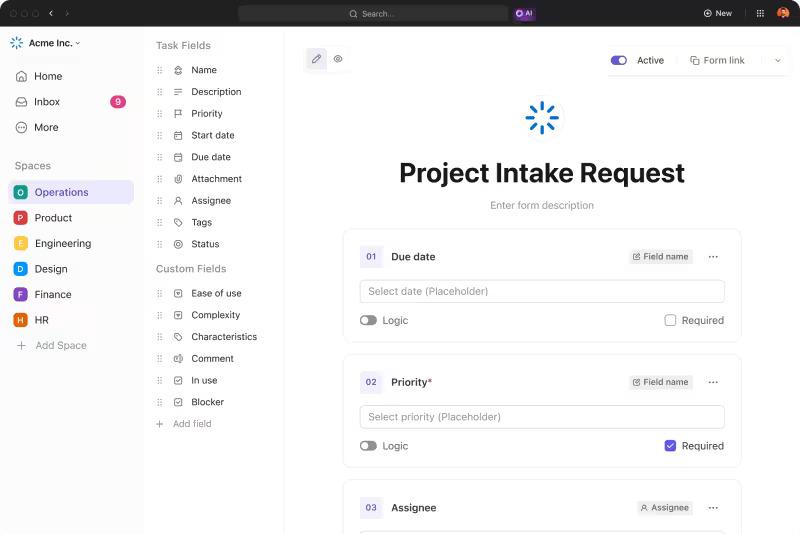
Formularze ClickUp są konfigurowalne, łatwe do zakończenia i połączone z zadaniami, które można śledzić w celu szybkiego działania.
Niektóre z jego najlepszych funkcji obejmują możliwość edycji formularza, implementację logiki, wiele dostępnych pól, podgląd formularza, przesłanie formularza na telefony komórkowe oraz łatwe sposoby udostępniania osadzonych i wyeksportowanych formularzy. Pozwala każdemu użytkownikowi, czy to gościowi, czy członkowi, na płynne przesłanie odpowiedzi na formularz.
Tworzenie formularza ClickUp jest proste i intuicyjne. Przeciągnij i upuść niestandardowe pola, aby utworzyć formularz.
Poza wyborem widoku formularza ClickUp, zintegruj ClickUp i Formularze Google w celu bezproblemowego gromadzenia danych lub przesyłania informacji.
 Szablon formularza ClickUp
został zaprojektowany, aby pomóc Ci tworzyć, zarządzać i śledzić formularze w jednym miejscu.
Szablon formularza ClickUp
został zaprojektowany, aby pomóc Ci tworzyć, zarządzać i śledzić formularze w jednym miejscu.
Korzystanie z formularzy Google wymaga więcej pracy, aby śledzić zebrane dane. Jest to miejsce, w którym Integracja z ClickUp jest przydatna; pozwala tworzyć zadania ClickUp z nowych przesłanych formularzy Google, aby lepiej zarządzać wszystkim.

Integracja ClickUp z formularzami Google
Wykorzystaj te hacki do Formularzy Google i skorzystaj z szerokiego zakresu funkcji ClickUp, aby zwiększyć wydajność. Uprość swoje życie, wypróbowując ClickUp już dziś!
